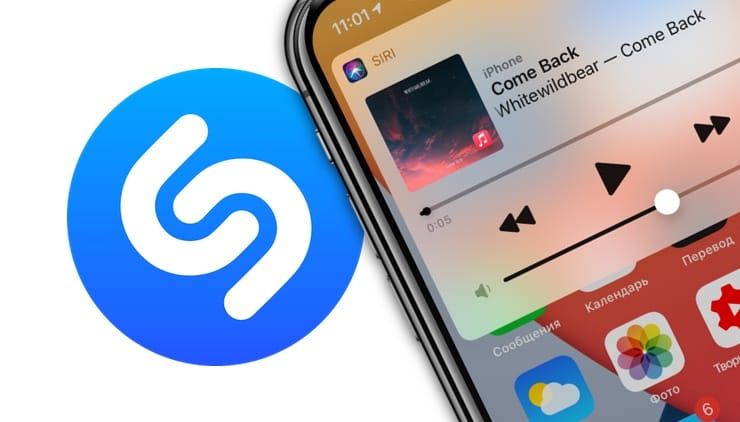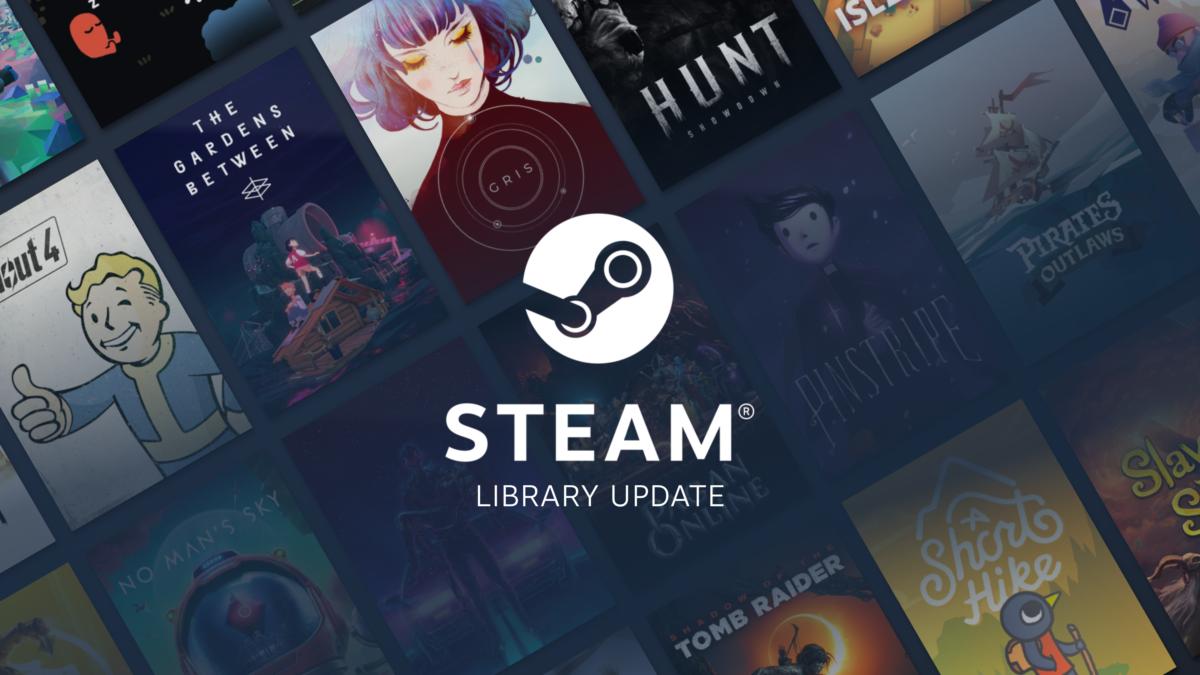Nadat Apple de Shazam-service had gekocht, leerden iPhones en iPads muziek in de buurt te horen en te identificeren zonder de Shazam-app te hoeven installeren.
♥ OP THEMA: Verjaardagen op iPhone, iPad en Mac: herinneringen toevoegen en inschakelen.
In deze zelfstudie laten we u zien hoe u een lijst kunt bekijken van alle nummers die u hebt herkend met Siri of de Shazam-widget die in het Control Center is ingebouwd.
♥ OP THEMA: Hoe te luisteren naar eeuwigdurende korting op Apple Music: 2 manieren die u misschien niet kent
Waar kunt u de namen zien van alle nummers die door Shazam worden herkend, geïntegreerd in het Control Center van de iPhone of iPad
Met de release van iOS 14.2 (iPadOS 14.2) werd het Shazam-oproepmechanisme geïmplementeerd via een speciale knop in het Control Center. We praten in detail over hoe je het in dit materiaal kunt toevoegen en gebruiken.
Hier zullen we het alleen hebben over het bekijken van de geschiedenis van herkende tracks.
1. Installeer de Shazam-widgetknop in het Control Center door deze instructies te volgen.
2. Houd de Shazam-knop in het Control Center ingedrukt totdat je een pop-up met je zoekgeschiedenis ziet.
Alles!
♥ OP THEMA: iPhone, iPad, etc. vergeten: Zo ontvang je een melding als het apparaat per ongeluk is achtergelaten.
Waar vind je de namen van alle nummers die Siri heeft herkend op iPhone of iPad
De intelligente stemassistent Siri beantwoordt niet alleen de vragen van de eigenaar in de vorm van een dialoog, maar helpt hem ook op verschillende gebieden van het leven. Daarom kunnen Apple-apparaten muziek in hun buurt horen en herkennen door de populaire Shazam-app te integreren met Siri.
Communicatie met een assistent over dit onderwerp is veel handiger en gemakkelijker geworden. Het volstaat om een laconieke vraag te stellen: “Hé Siri, wat is dit nummer?”, En het juiste antwoord zal snel worden gegeven.
Maar het gebruiksgemak kan na verloop van tijd voor problemen zorgen. De handige functie wordt zo vaak gebruikt dat de melodieën en hun namen in één grote gemengde bal veranderen. Na een paar dagen realiseer je je dat je niet meer weet waar je iets eerder naar op zoek was.
Gelukkig is het mogelijk om alle verzoeken van Siri te zien. Het programma slaat de geschiedenis van muziekverzoeken op in een speciaal tabblad van de standaard iOS-applicatie in de iTunes Store.
Om niet opnieuw te praten over het herkennen van nummers met Siri, gaan we ervan uit dat de gebruiker zo’n ervaring heeft, tenminste één keer klonk de vraag op zijn lippen: “Siri, wat speelt dit?”.
Als dergelijke pogingen nog niet eerder zijn gedaan, kunt u dit het beste proberen voordat we aan onze korte training beginnen. Anders is de lijst leeg en betekenisloos.
Als deze functie onlangs is gebruikt of als je eerder contact hebt gehad met Siri, laten we dan kijken hoe we toegang kunnen krijgen tot een lijst met nummers die het eerder probeerde te herkennen.
1. Zoek op het startscherm de snelkoppeling naar de iTunes Store-app en start deze. Zo niet, download het dan uit de App Store.
2. Na het opstarten verschijnt een blauw pictogram in de rechterbovenhoek van de app, dat lijkt op een genummerde lijst. Je moet erop klikken.
3. Het volgende scherm toont een menu met drie items, Verlanglijst, Siri en Preview. Het is vrij duidelijk dat het tweede element moet worden gekozen.
4. Er verschijnt een lijst met nummers die Siri heeft herkend en opgeslagen om later te bekijken, naar Apple Music te luisteren of te kopen.
Dit is een vrij simpele tip. De volgorde van acties lijkt achteraf logisch en natuurlijk, maar in feite zullen niet-ingewijde gebruikers deze stappen niet meteen nemen om de songgeschiedenis in Siri te vinden.
Zie ook: